电脑系统设置屏保时间,电脑设置屏保时间在哪
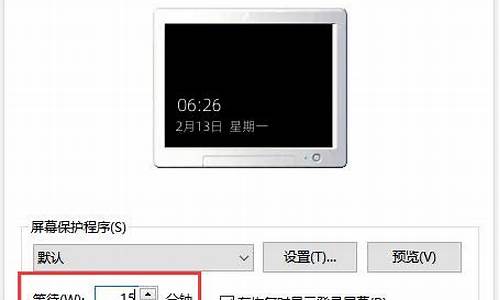
电脑的锁屏时间是指在一定时间内没有操作电脑后,自动显示的锁屏界面。这个时间可以根据个人需求进行修改,下面将介绍几种修改电脑锁屏时间的方法。
1.控制面板方式
第一步:打开控制面板,点击“外观和个性化”。
第二步:点击“屏幕保护程序”,在弹出的窗口中,可以设置屏幕保护的类型、等待时间、密码保护等选项。
第三步:点击“预览”可以预览你所选择的屏幕保护程序的效果,点击“应用”或“确定”即可保存设置。
2.电源计划方式
第一步:打开控制面板,点击“硬件和声音”。
第二步:点击“电源选项”,在电源计划下拉菜单中选择“更改计划设置”。
第三步:在弹出的窗口中,可以设置电源计划的时间,包括计算机睡眠时间、显示关闭时间等选项。
第四步:设置完毕后,点击“保存更改”即可生效。
3.注册表方式
请注意,修改注册表可能会对系统产生不可预知的影响,建议谨慎操作。
第一步:打开注册表编辑器(Win+R输入“regedit”)。
第二步:进入注册表编辑器后,在左侧菜单栏中找到“HKEY_LOCAL_MACHINE\SYSTEM\CurrentControlSet\Control\Power\PowerSettings\7516b95f-f776-4464-8c53-06167f40cc99\8EC4B3A5-6868-48c2-BE75-4F3044BE88A7”路径。
第三步:在右侧列表中,找到“Attributes”项,将其数值由“1”改为“2”。
第四步:重新打开电源选项设置界面,你就会看到锁屏时间设置选项。
在上述三种方法中,控制面板方式最为简单实用,电源计划方式则相对更加详细可控,而修改注册表方式则具有一定的风险性,建议用户谨慎使用。无论采用哪种方式,务必根据实际需求进行设置,保护自己的电脑安全。
声明:本站所有文章资源内容,如无特殊说明或标注,均为采集网络资源。如若本站内容侵犯了原著者的合法权益,可联系本站删除。












